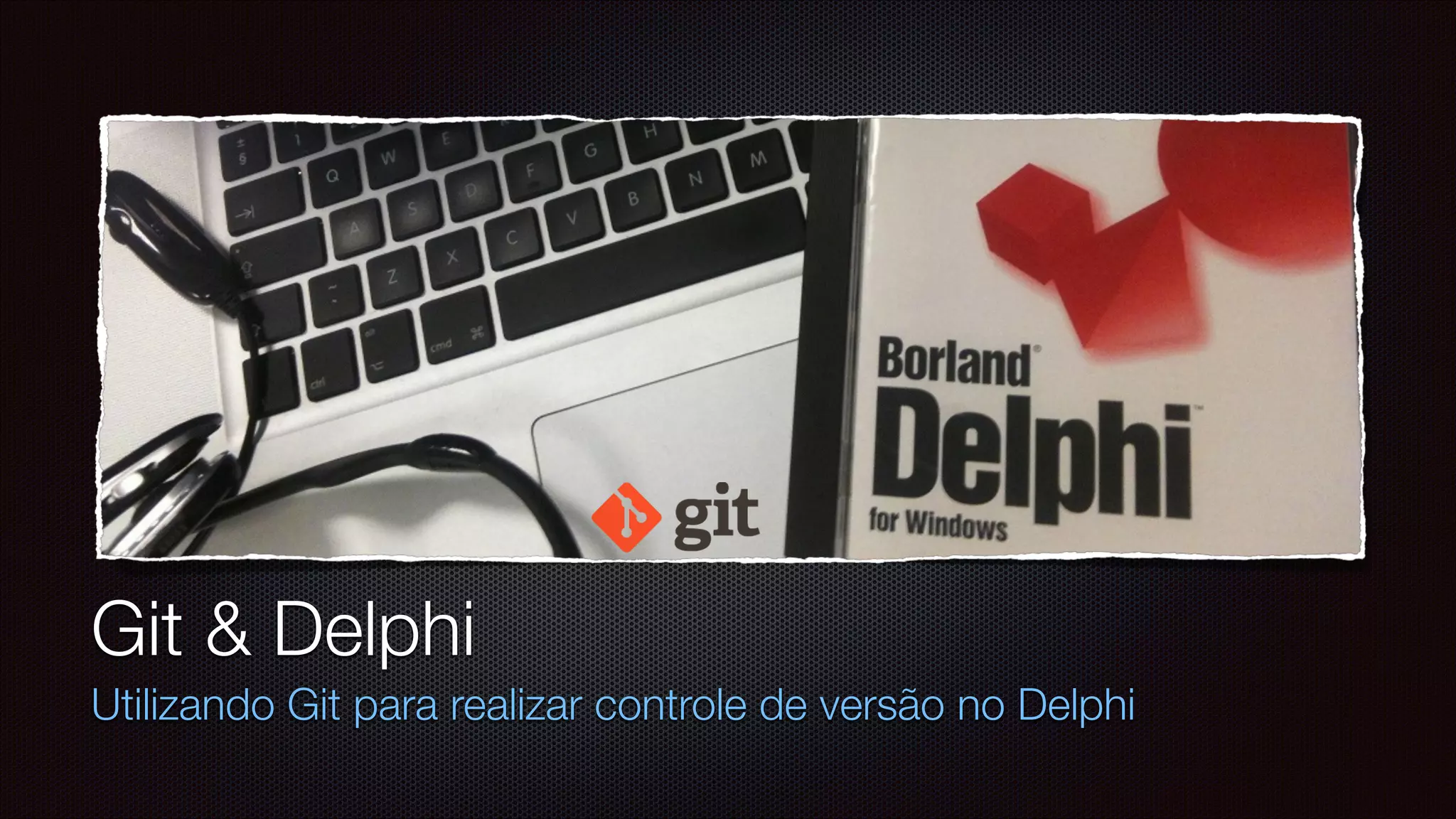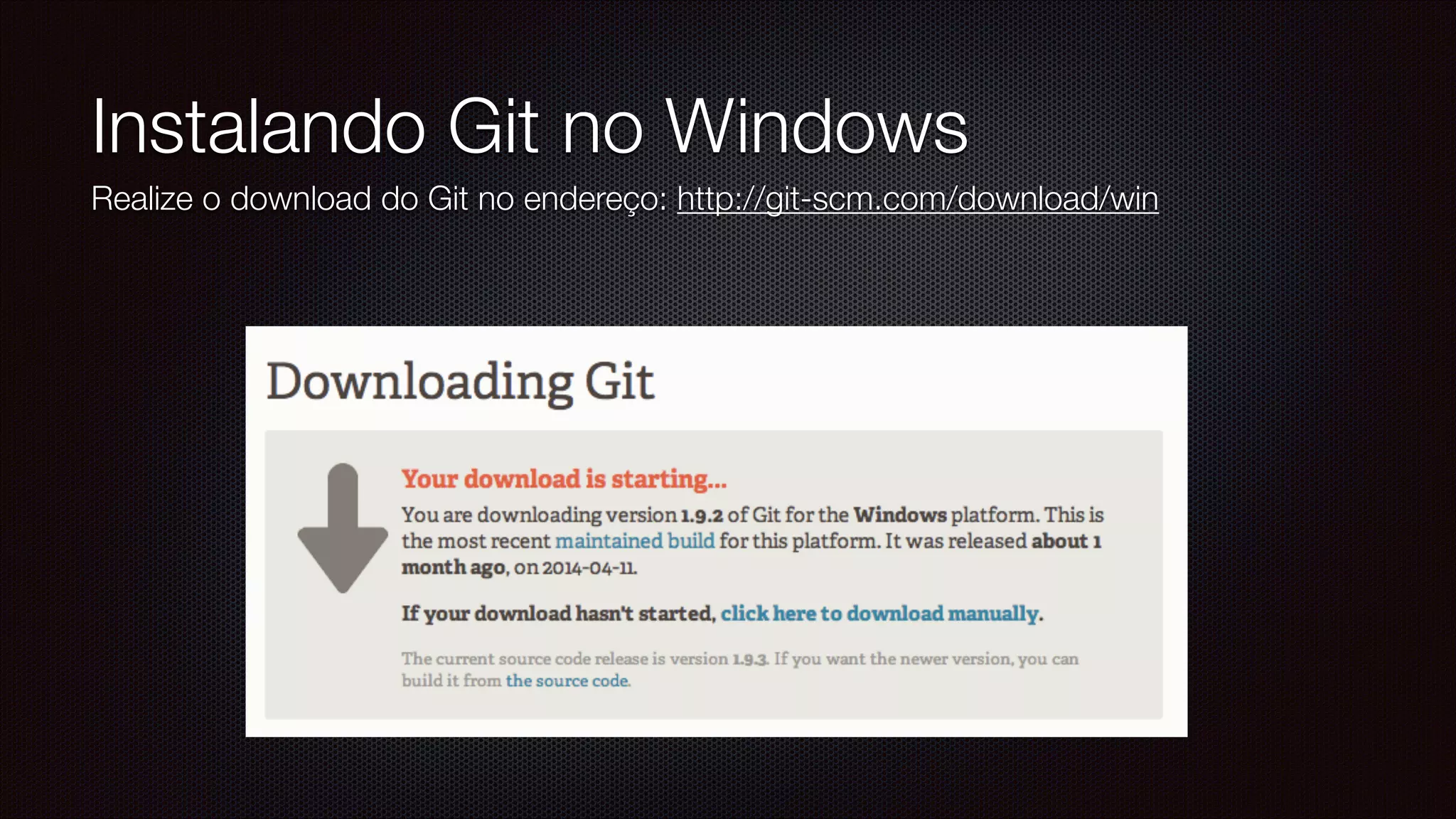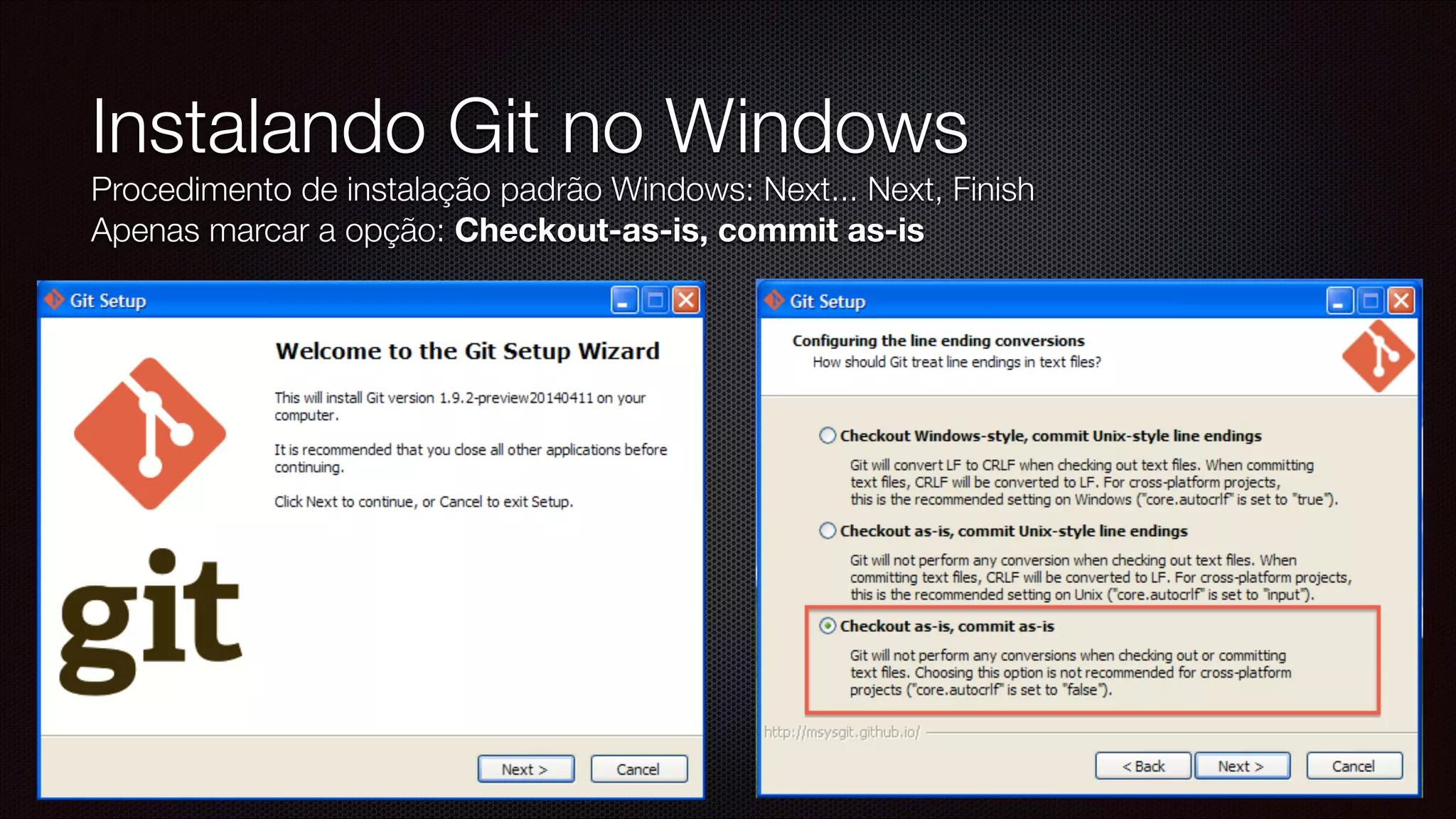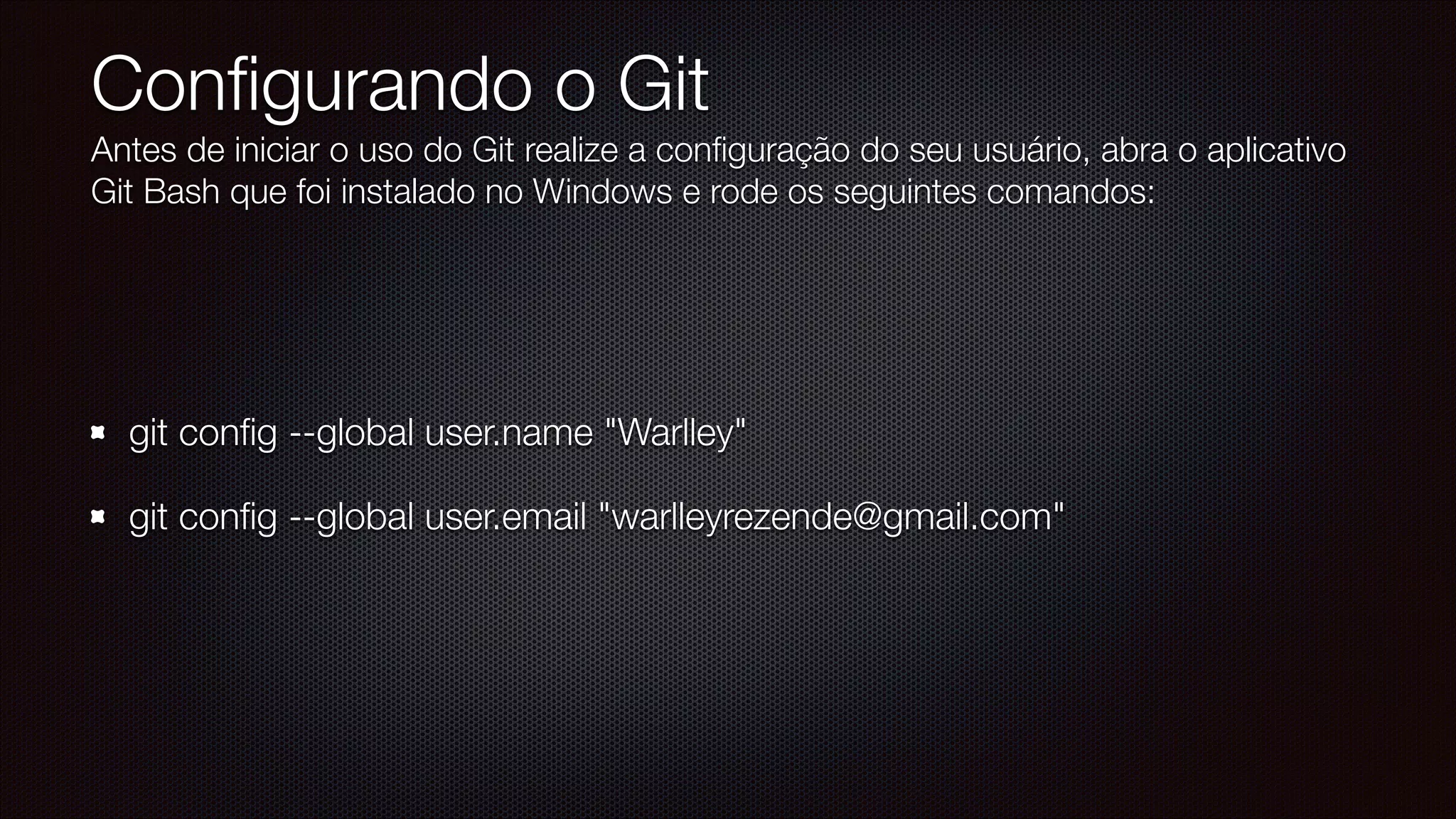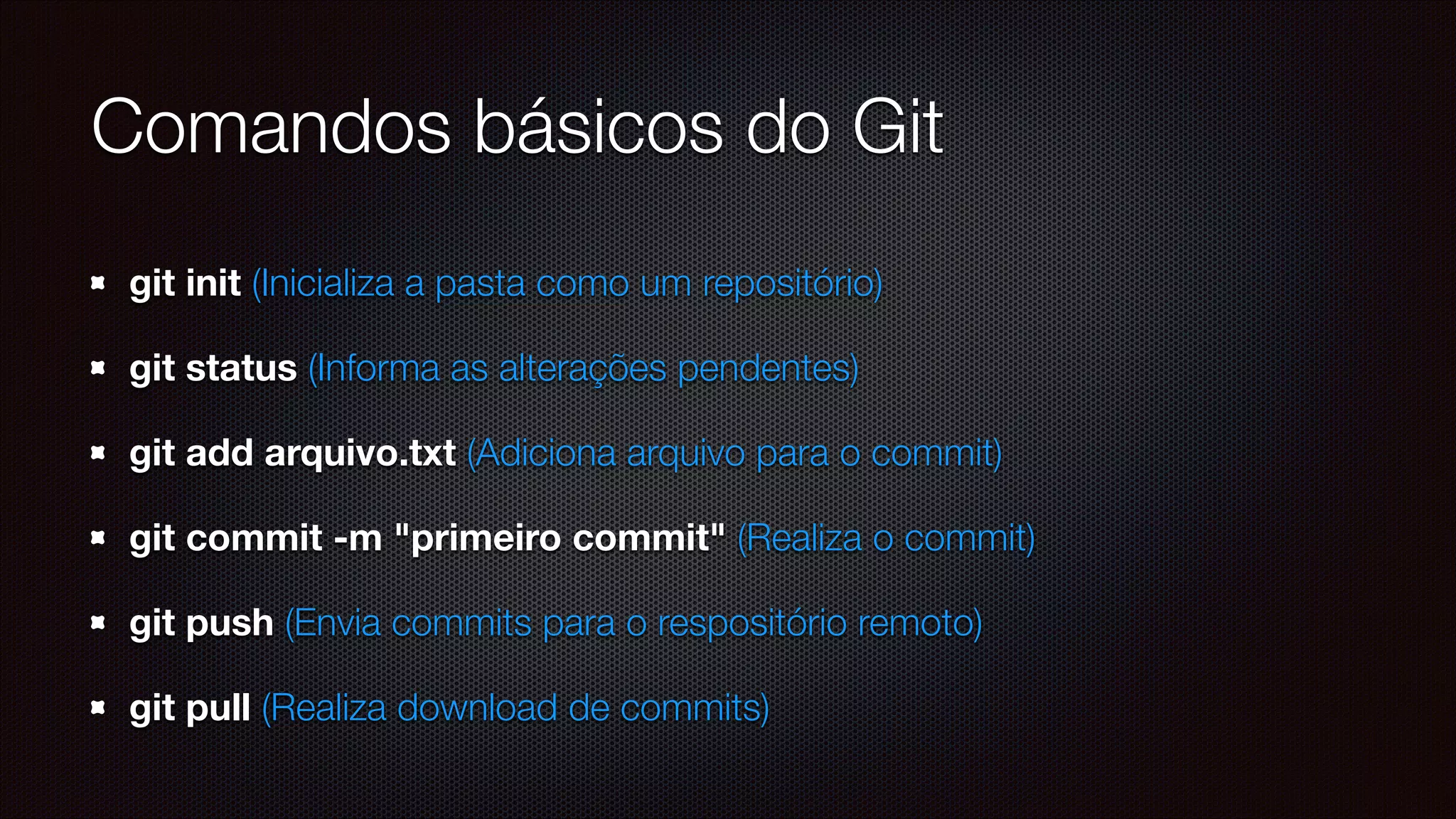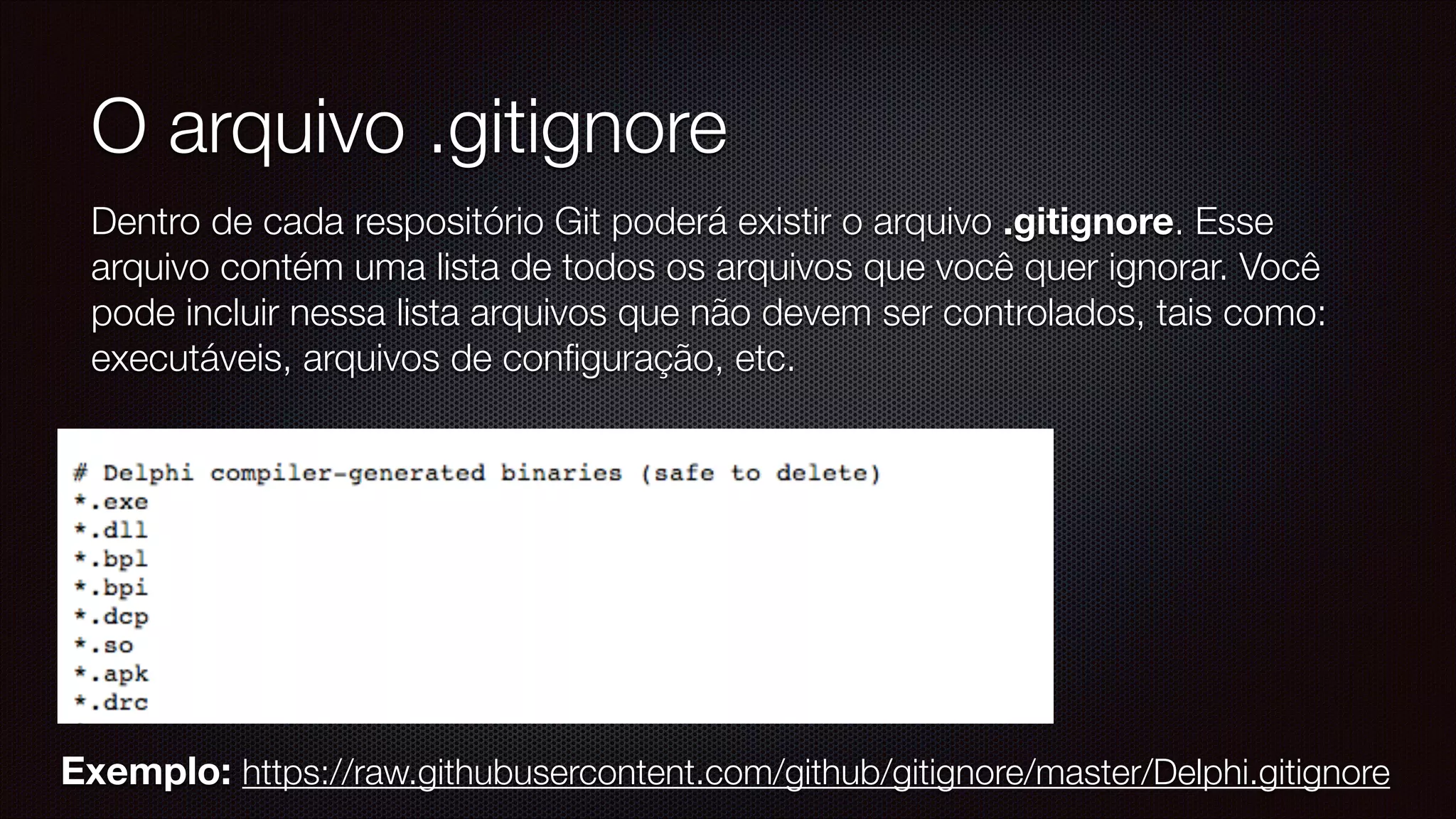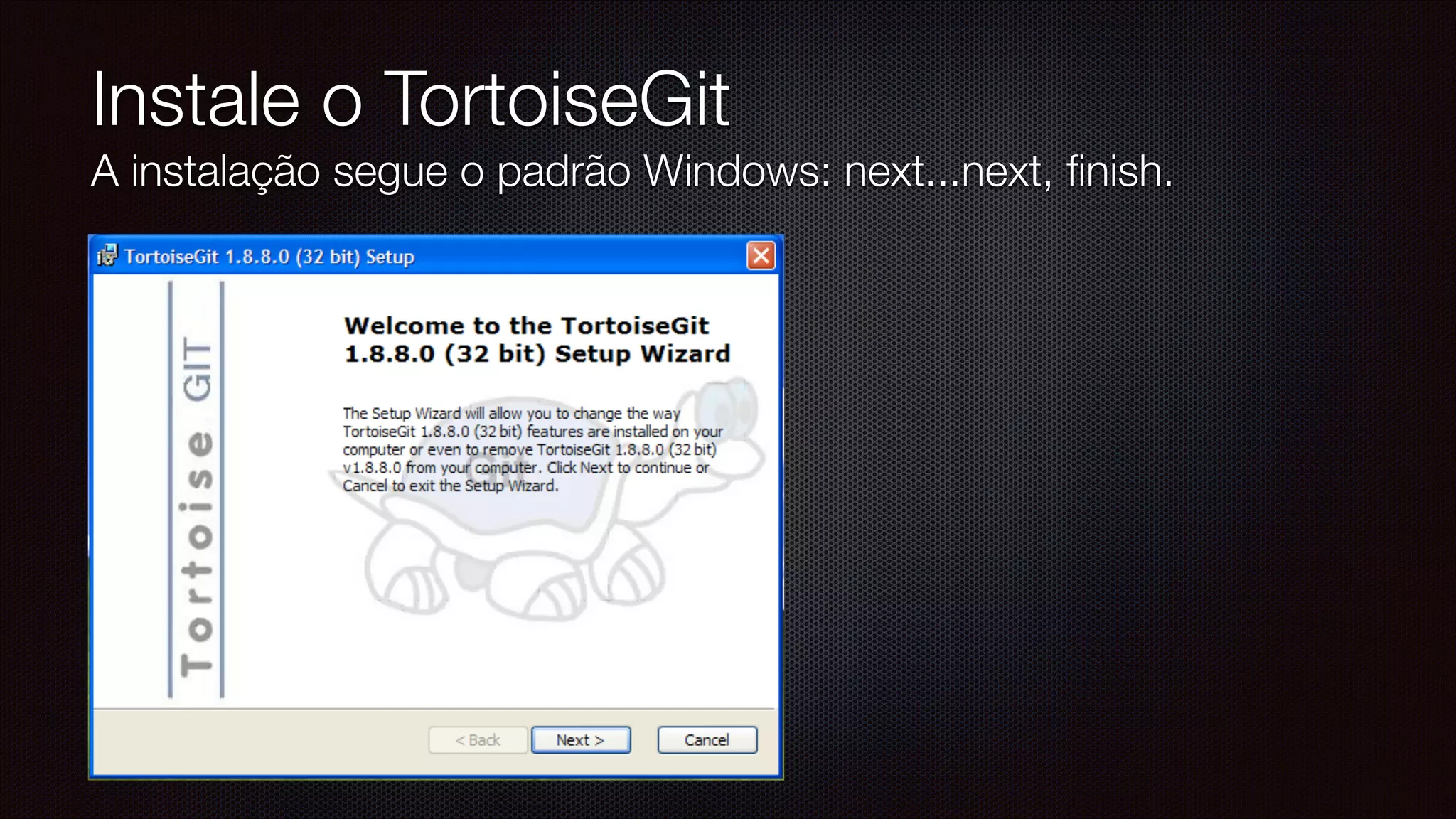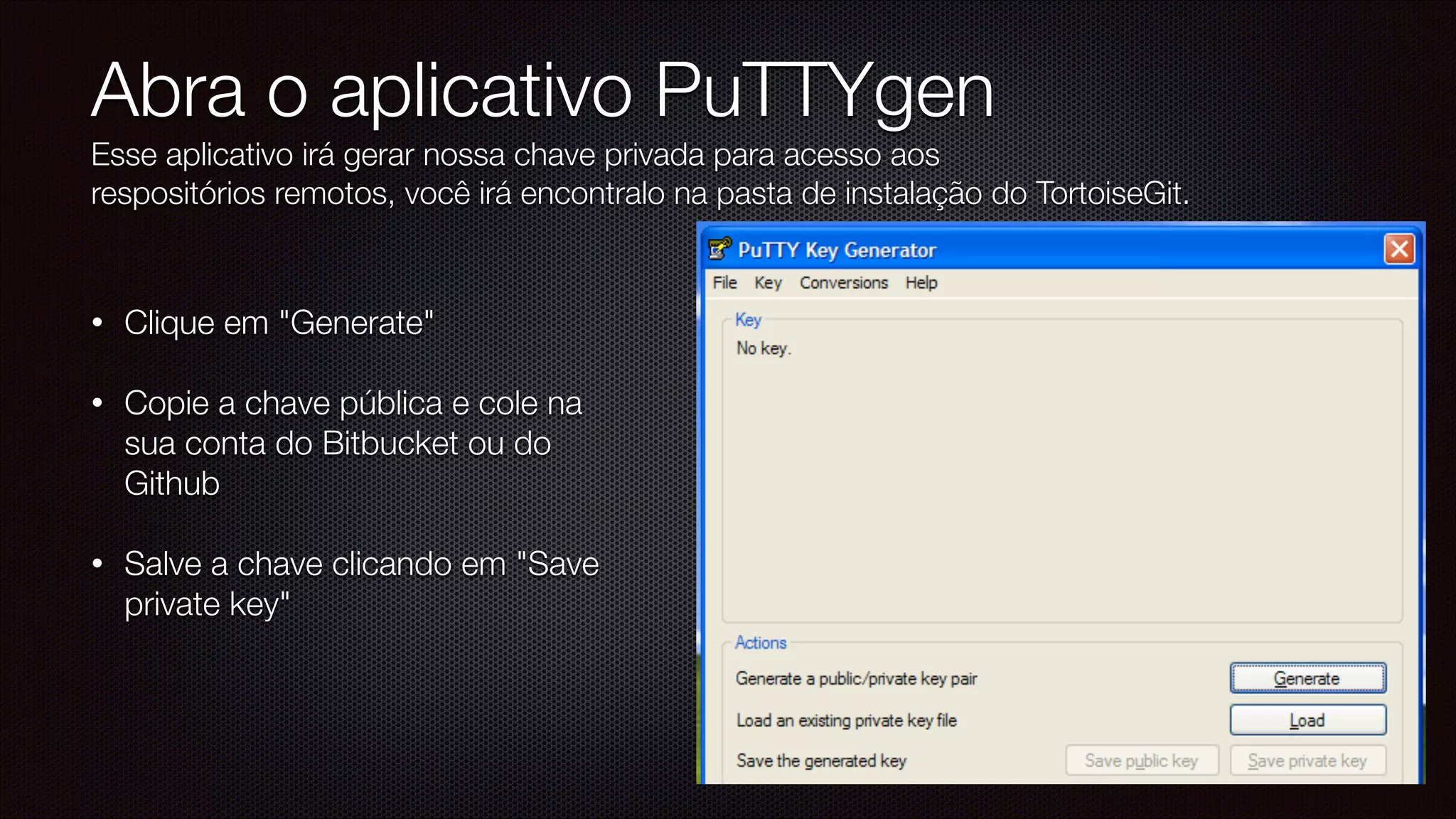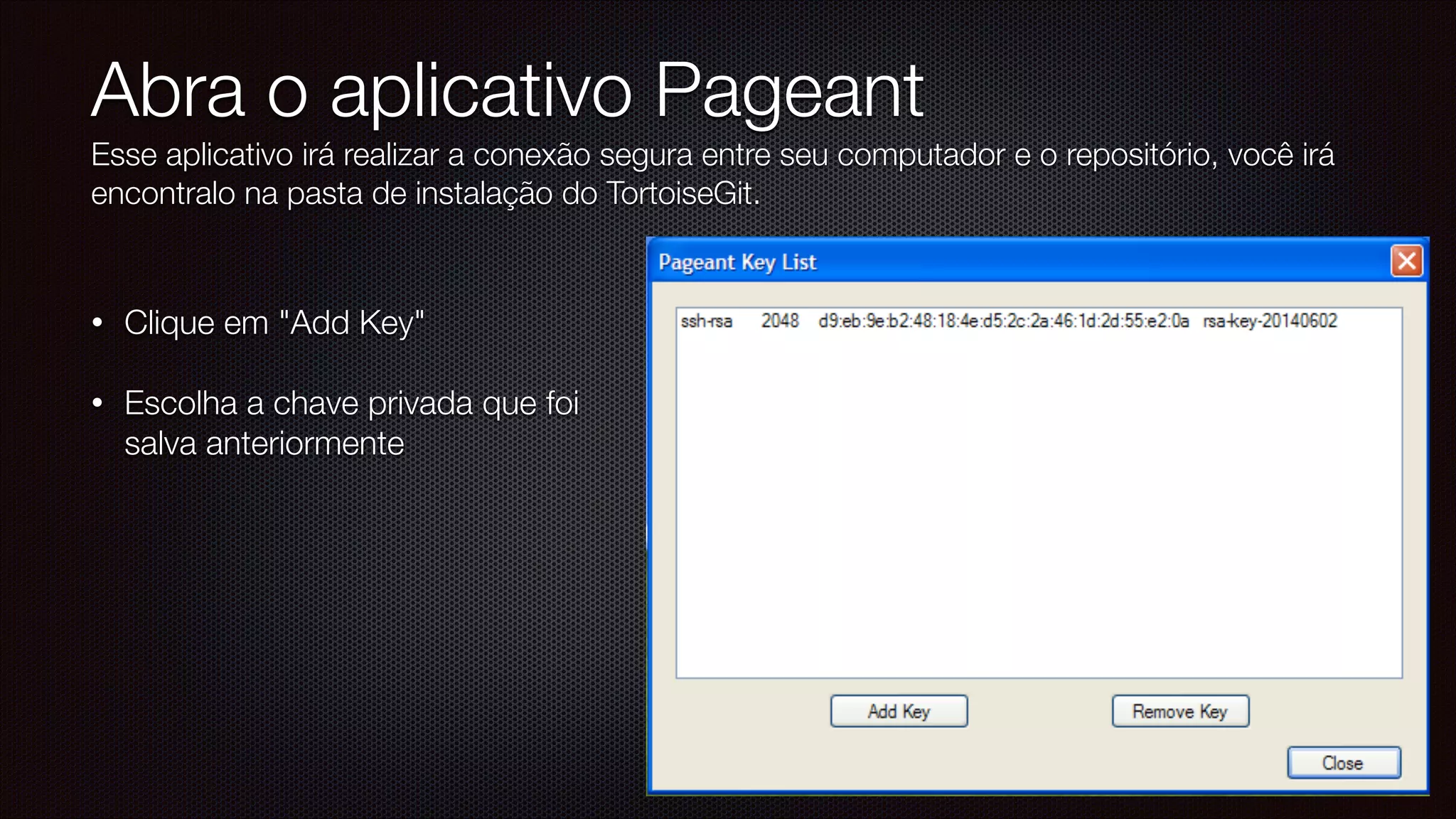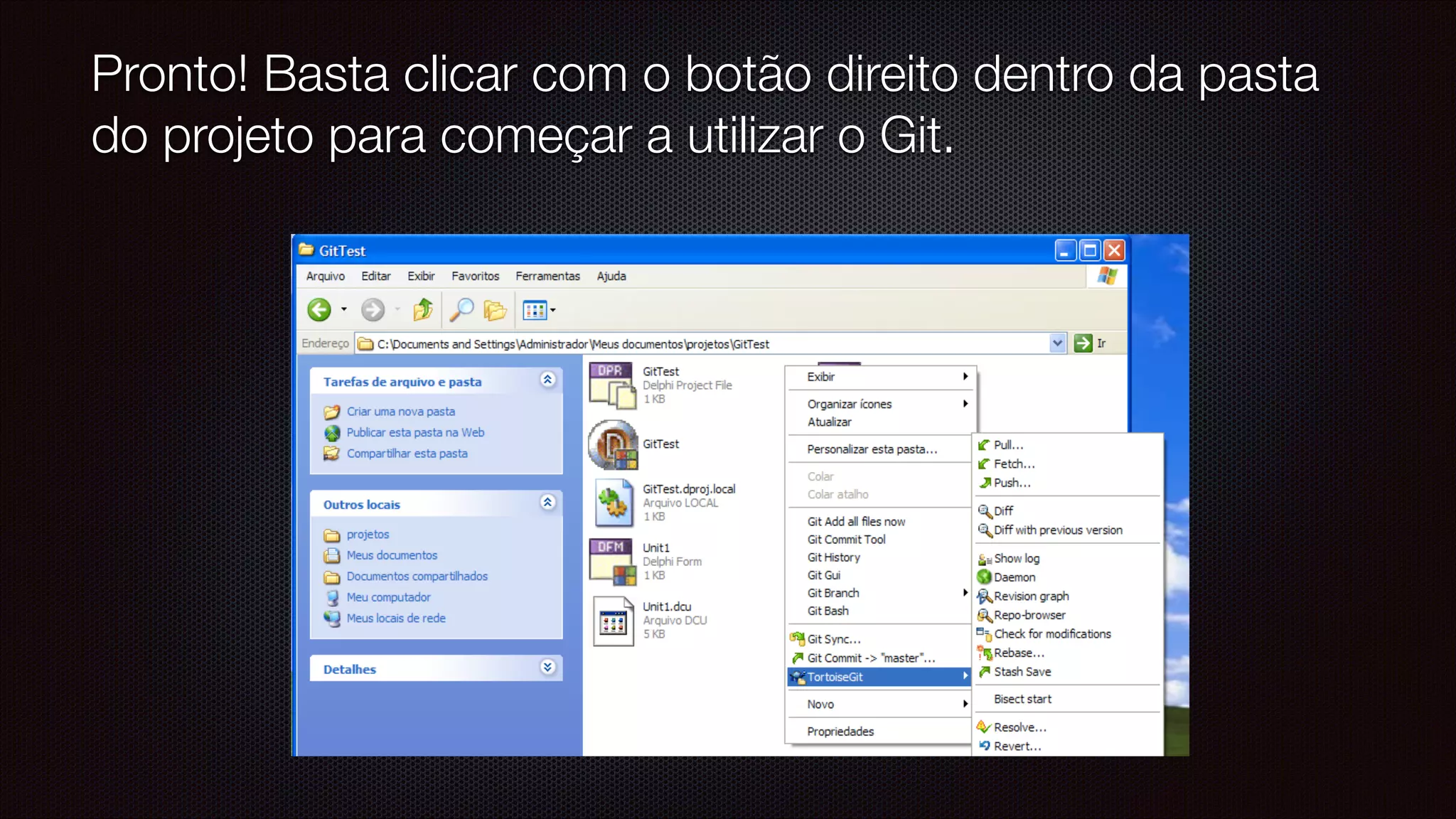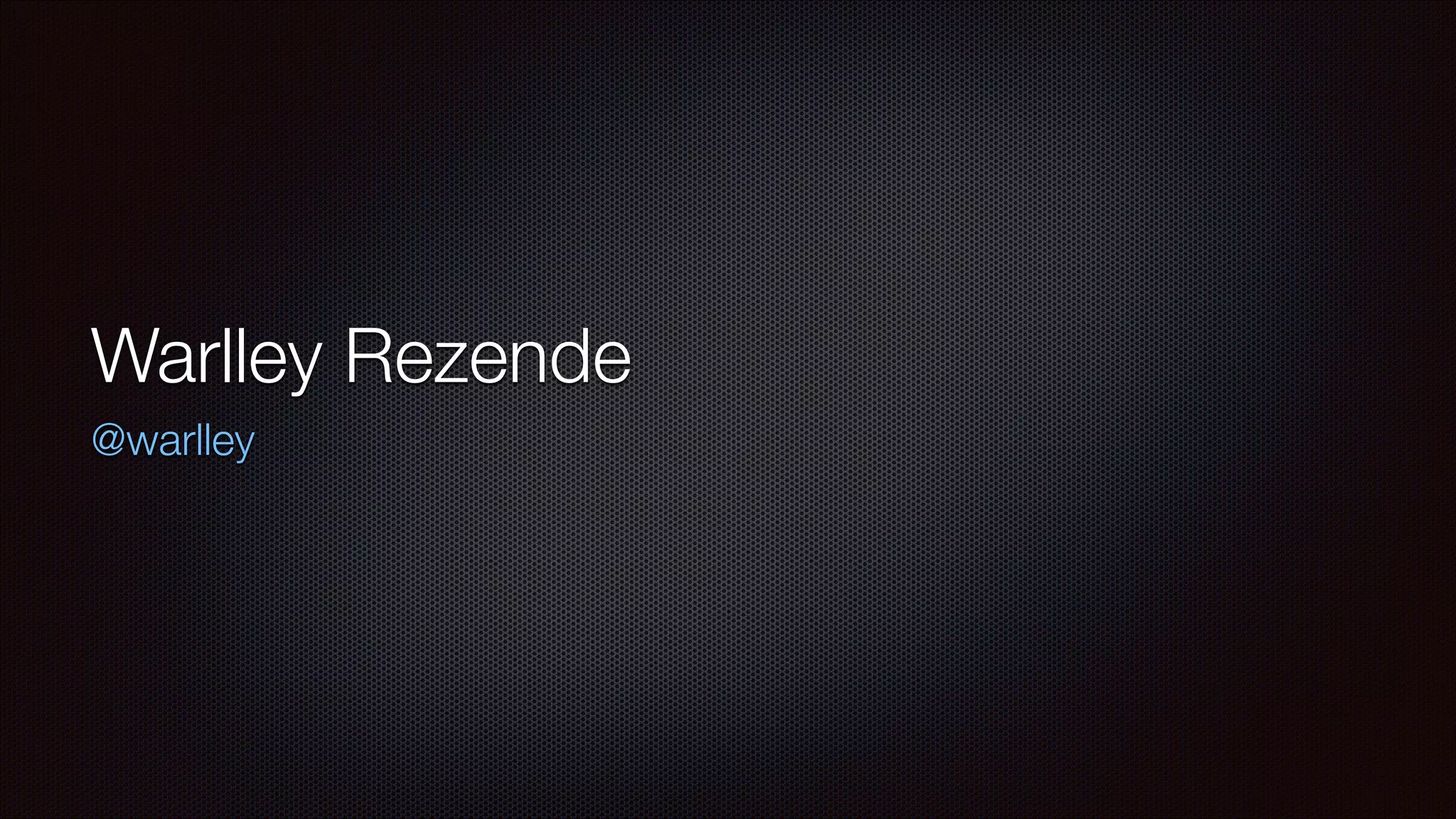O documento apresenta uma introdução ao uso do Git para controle de versão em projetos Delphi, explicando sua instalação, configuração de usuário e uso de repositórios remotos como GitHub e Bitbucket. São destacados comandos básicos do Git e a utilização de ferramentas gráficas, como o TortoiseGit, para facilitar a manipulação de repositórios. Além disso, o texto menciona a importância do arquivo .gitignore para gerenciar arquivos indesejados no repositório.